25.1 Konfigurieren von NIS-Servern
Zur Verteilung von NIS-Informationen in Netzwerken können Sie entweder einen einzelnen Server (einen Master) verwenden, der allen Clients Daten bereitstellt, oder Sie verwenden NIS-Slave-Server, die diese Informationen vom Master anfordern und dann an ihre jeweiligen Clients weiterleiten.
-
Um nur einen NIS-Server für Ihr Netzwerk zu konfigurieren, fahren Sie mit Abschnitt 25.1.1, Konfigurieren eines NIS-Master-Servers fort.
-
Wenn Ihr NIS-Master-Server seine Daten an Slave-Server exportieren soll, richten Sie den Master-Server ein, wie unter Abschnitt 25.1.1, Konfigurieren eines NIS-Master-Servers beschrieben, und richten Sie die Slave-Server in den Subnetzen ein, wie unter Abschnitt 25.1.2, Konfigurieren eines NIS-Slave-Servers beschrieben.
25.1.1 Konfigurieren eines NIS-Master-Servers
Gehen Sie wie folgt vor, um einen NIS-Master-Server für Ihr Netzwerk zu konfigurieren:
-
Starten Sie.
-
Falls Sie nur einen NIS-Server in Ihrem Netzwerk benötigen oder dieser Server als Master für NIS-Slave-Server fungieren soll, wählen Sie . YaST installiert die erforderlichen Pakete.
TIPP: Wenn bereits NIS-Serversoftware auf Ihrem Computer installiert ist, klicken Sie auf , um die Erstellung eines NIS-Master-Servers zu initiieren.
Abbildung 25-1 NIS-Serverkonfiguration
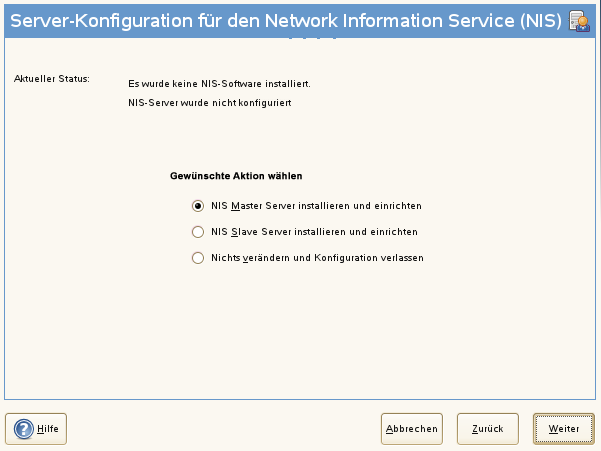
-
Legen Sie die grundlegenden Optionen für das NIS-Setup fest:
-
Geben Sie den NIS-Domänennamen ein.
-
Definieren Sie, ob der Host auch ein NIS-Client sein soll, an dem sich Benutzer anmelden und auf Daten vom NIS-Server zugreifen können, indem Sie auswählen.
Wählen Sie , um Benutzern in Ihrem Netzwerk (sowohl lokalen als auch den vom NIS-Server verwalteten Benutzern) das Ändern ihres Passworts auf dem NIS-Server zu ermöglichen (mit dem Kommando yppasswd). Dadurch werden die Optionen und verfügbar.
GECOS
bedeutet, dass Benutzer mit dem Kommando ypchfn auch ihre Namens- und Adresseinstellungen ändern können.SHELL
erlaubt Benutzern, mit dem Befehl ypchsh ihre Standard-Shell zu ändern, z. B. von bash zu sh. Die neue Shell muss einer der vordefinierten Einträge in /etc/shells sein. -
Wenn Ihr NIS-Server als Master-Server für NIS-Slave-Server in anderen Subnetzen fungieren soll, wählen Sie .
Die Option ist nur nützlich in Verbindung mit . Dadurch wird die Geschwindigkeit bei der Übertragung von Maps an die Slaves erhöht.
-
Wählen Sie , damit YaST die Firewall-Einstellungen für den NIS-Server anpasst.
Abbildung 25-2 Konfiguration des Masterservers
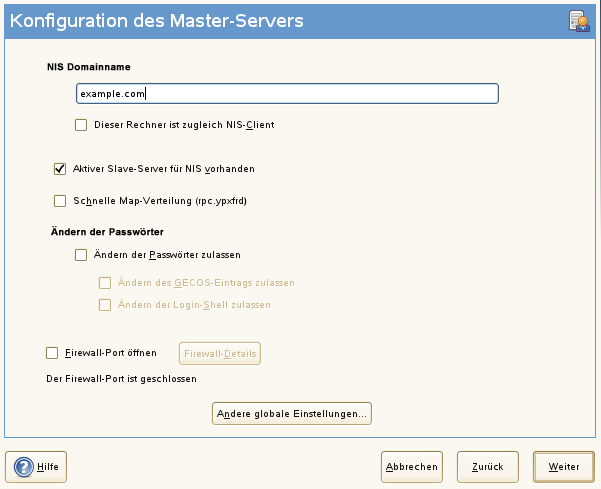
-
Schließen Sie dieses Dialogfeld mit oder klicken Sie auf , um zusätzliche Einstellungen vorzunehmen. umfassen das Ändern des Quellverzeichnisses für den NIS-Server (standardmäßig /etc). Außerdem können hier Passwörter zusammengeführt werden. Diese Einstellung sollte sein, um die Benutzerdatenbank aus den Systemauthentifizierungsdateien /etc/passwd, /etc/shadow und /etc/group zu erstellen. Legen Sie auch die kleinste Benutzer- und Gruppen-ID fest, die NIS anbieten soll. Klicken Sie auf , um Ihre Einstellungen zu bestätigen und in das vorherige Fenster zurückzukehren.
Abbildung 25-3 Ändern des Verzeichnisses und Synchronisieren von Dateien für einen NIS-Server

-
-
Wenn Sie zuvor die Option aktiviert haben, geben Sie die entsprechenden Hostnamen der Slaves ein und klicken Sie auf .
-
Werden keine Slave-Server verwendet, wird die Slave-Konfiguration übersprungen und Sie gelangen direkt zum Dialogfeld für die Datenbankkonfiguration. Hier geben Sie die Maps an, d. h. die Teildatenbanken, die vom NIS-Server auf den jeweiligen Client übertragen werden sollen. Die hier angezeigten Voreinstellungen sind für die meisten Fälle ausreichend. Schließen Sie das Dialogfeld mit .
-
Legen Sie fest, welche Maps (Teildatenbanken) verfügbar sein sollen, und klicken Sie auf , um fortzufahren.
Abbildung 25-4 Konfiguration der NIS Server Maps
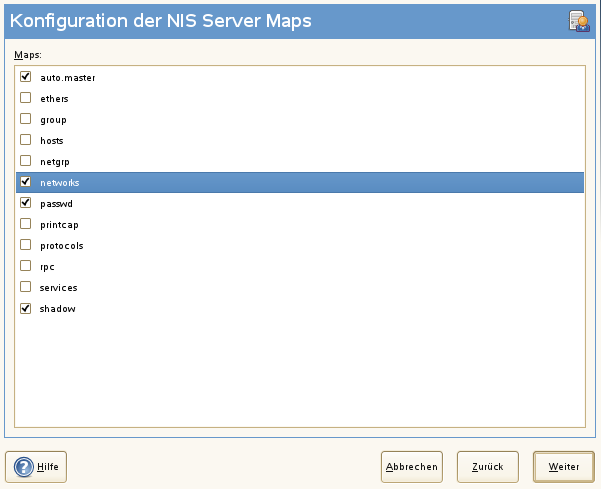
-
Geben Sie die Hosts ein, die den NIS-Server abfragen dürfen. Mithilfe der entsprechenden Schaltflächen können Sie Hosts hinzufügen, bearbeiten oder entfernen. Legen Sie fest, aus welchen Netzwerken Anforderungen an den NIS-Server gesendet werden dürfen. Dies ist in der Regel nur das interne Netzwerk. In diesem Fall sollten die beiden folgenden Einträge vorhanden sein:
255.0.0.0 127.0.0.0 0.0.0.0 0.0.0.0Der erste Eintrag ermöglicht Verbindungen vom eigenen Host, bei dem es sich um den NIS-Server handelt. Der zweite erlaubt allen Hosts, Anforderungen an den Server zu senden.
Abbildung 25-5 Einrichten von Anforderungsberechtigungen für einen NIS-Server
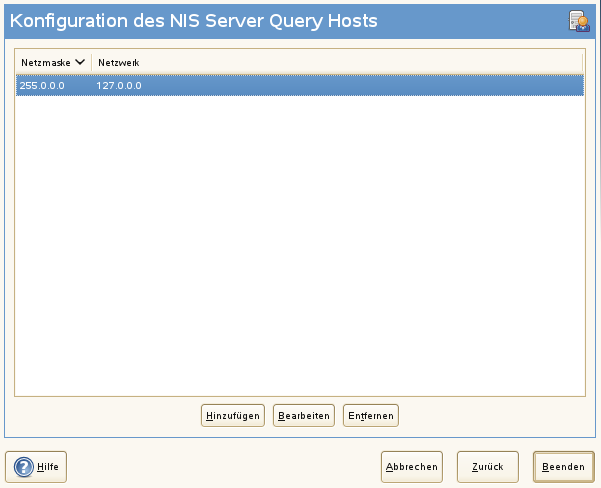
-
Klicken Sie auf , um die Änderungen zu speichern und das Setup abzuschließen.
25.1.2 Konfigurieren eines NIS-Slave-Servers
Gehen Sie wie folgt vor, um zusätzliche NIS-Slave-Server in Ihrem Netzwerk zu konfigurieren:
-
Starten Sie.
-
Wählen Sie und klicken Sie auf .
TIPP: Wenn bereits NIS-Serversoftware auf Ihrem Computer installiert ist, klicken Sie auf , um die Erstellung eines NIS-Slave-Servers zu initiieren.
-
Vervollständigen Sie das grundlegende Setup Ihres NIS-Slave-Servers:
-
Geben Sie die NIS-Domäne ein.
-
Geben Sie den Hostnamen oder die IP-Adresse des Master-Servers ein.
-
Aktivieren Sie , wenn Sie Benutzeranmeldungen auf diesem Server ermöglichen möchten.
-
Passen Sie die Firewall-Einstellungen mit an.
-
Klicken Sie auf .
-
-
Geben Sie die Hosts ein, die den NIS-Server abfragen dürfen. Mithilfe der entsprechenden Schaltflächen können Sie Hosts hinzufügen, bearbeiten oder entfernen. Legen Sie fest, aus welchen Netzwerken Anforderungen an den NIS-Server gesendet werden dürfen. Gewöhnlich sind das alle Hosts. In diesem Fall sollten die beiden folgenden Einträge vorhanden sein:
255.0.0.0 127.0.0.0 0.0.0.0 0.0.0.0Der erste Eintrag ermöglicht Verbindungen vom eigenen Host, bei dem es sich um den NIS-Server handelt. Der zweite Eintrag ermöglicht allen Hosts, die Zugriff auf das Netzwerk haben, Anforderungen an den Server zu senden.
-
Klicken Sie auf , um die Änderungen zu speichern und das Setup abzuschließen.